Skype est une application de chat très populaire de Microsoft qui vous permet de discuter et de vous connecter avec vos amis, collègues et proches en utilisant des appels vidéo et vocaux HD gratuits, sans aucun frais. Au moment de la rédaction de ce guide, la dernière version de Skype pour Linux est 8.56.0.103 . Sans plus tarder, plongeons dedans.
Étape 1 :Mettre à jour Arch Linux
Connectez-vous à votre Arch Linux système en tant qu'utilisateur sudo et mettez à jour le système à l'aide de la commande indiquée.
$ sudo pacman -Syy
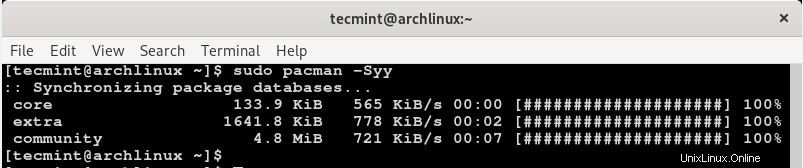
Mettre à jour les packages Arch Linux
Étape 2 :Cloner le fichier binaire Skype pour Linux
L'AUR le référentiel fournit un paquet binaire pour Skype . À l'aide de la commande git, continuez et clonez le Skype AUR package à l'aide de la commande indiquée.
$ sudo git clone https://aur.archlinux.org/skypeforlinux-stable-bin.git
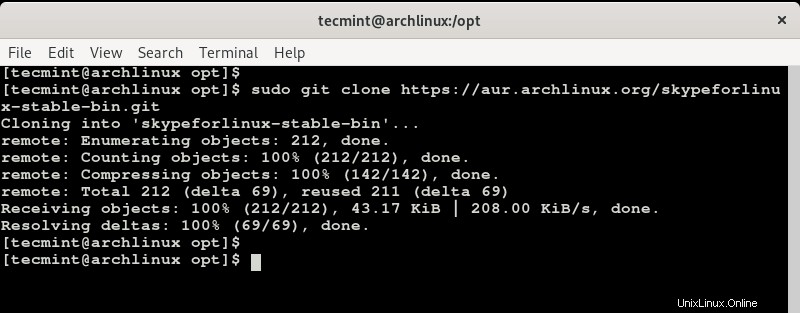
Cloner Skype dans Arch Linux
Étape 3 :Créer le package Skype AUR dans Arch Linux
Avant de créer le package, vous devez modifier les autorisations pour le skypeforlinux cloné répertoire de racine au propriétaire sudo. Exécutez donc la commande.
$ sudo chown -R tecmint:users skypeforlinux-stable-bin
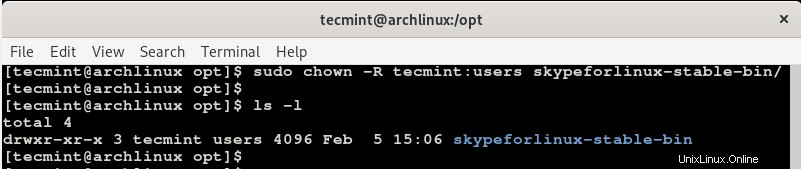
Modifier l'autorisation sur l'annuaire Skype
Pour construire le Skype package, accédez au dossier.
$ cd skypeforlinux-stable-bin
Construisez maintenant le Skype AUR package à l'aide de la commande.
$ makepkg -si
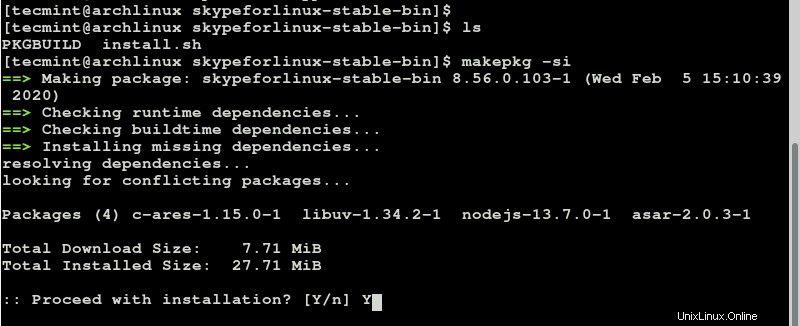
Créer Skype dans Arch Linux
Tapez Y pour poursuivre le processus d'installation et appuyez sur ENTER chaque fois que vous êtes invité à installer tous les packages. Cela prendra un peu de temps, vous pourrez donc vous détendre pendant l'installation ou prendre une tasse de thé.
Une fois l'installation terminée, vous pouvez vérifier l'installation de Skype en exécutant la commande.
$ sudo pacman -Q

Vérifier l'installation de Skype sur Arch Linux
Nous pouvons voir à partir de la sortie que nous avons installé la dernière version de Skype qui est la version 8.56.0.103-1 . Pour afficher plus d'informations sur l'exécution du package.
$ sudo pacman -Qi
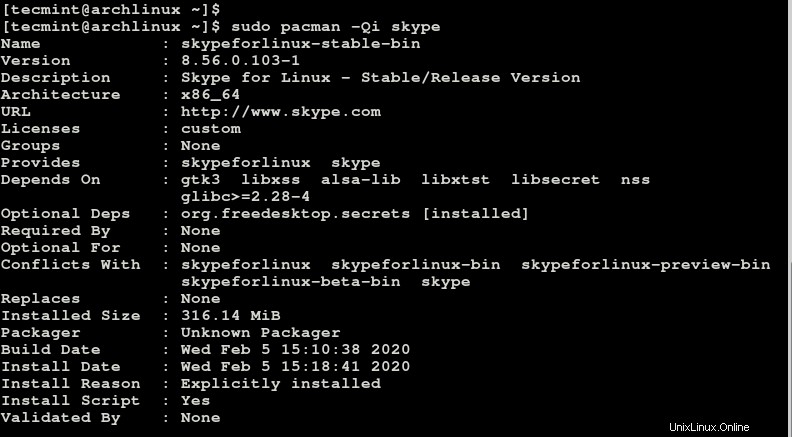
Vérifier les informations de version de Skype
La commande vous donne de nombreuses informations telles que la version, l'architecture, la date de construction, la date d'installation et la taille installée pour n'en citer que quelques-unes.
Étape 4 :Démarrage de Skype dans Arch Linux
Pour lancer skype , tapez simplement la commande skypeforlinux sur le terminal.
$ skypeforlinux
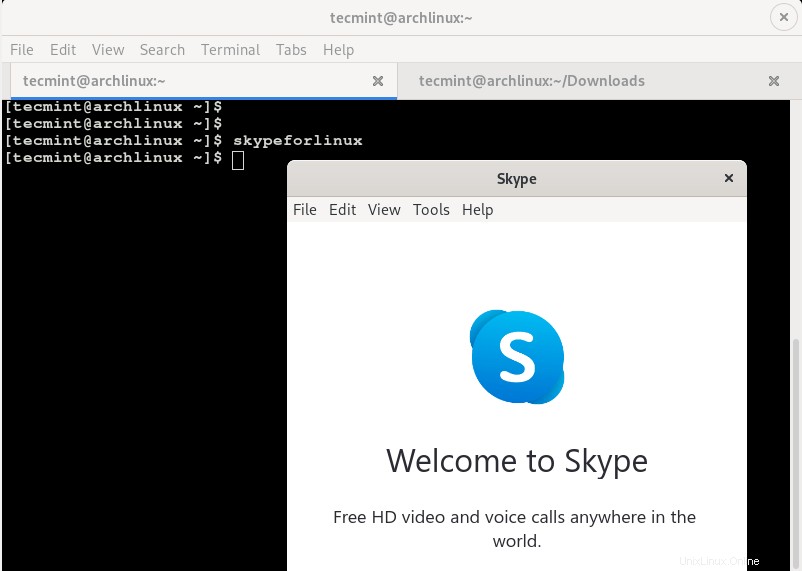
Démarrer Skype dans Arch Linux
Le Skype pop-up apparaîtra et après avoir cliqué sur "Allons-y ", vous serez invité à saisir les informations de connexion.
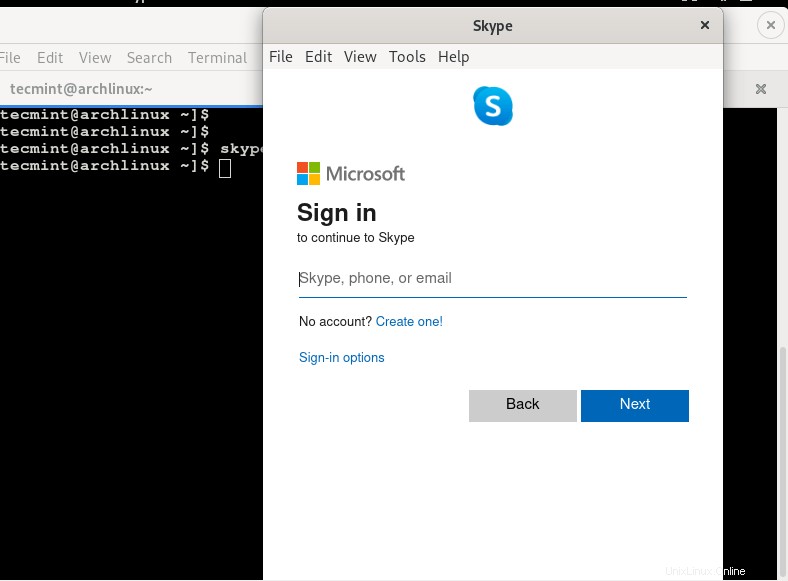
Skype exécuté sur Arch Linux
Après avoir fourni vos identifiants de connexion, vous serez prêt à partir ! Et ceci conclut notre petit guide sur la façon dont vous pouvez installer la dernière version de Skype sur Arch Linux .
Partager c'est aimer…Partager sur FacebookPartager sur TwitterPartager sur LinkedinPartager sur Reddit